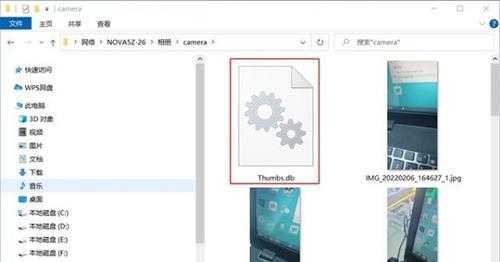Win10如何删除thumbs.db文件?Win10 thumbs.db怎么彻底删除?
Win10如何删除thumbs.db文件?Win10 thumbs.db怎么彻底删除?首先大家要弄清楚thumbs.db文件是什么,然后系统之家小编再来说说应该怎么永久删除这种文件。
thumbs.db文件是什么东西?
thumbs.db文件不是病毒,它是有存放图片的文件夹会生成的缩略图缓存文件,有这个文件存在,大家打开文件夹就能比较快看到所有图片的缩略图。
Win10删除thumbs.db文件的方法
1、右键单击桌面左下角的“开始”,然后单击“运行”。
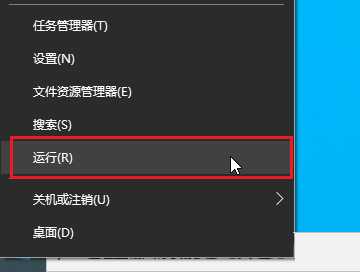
2、在“运行”窗口中输入“gpedit.msc”,然后按回车键。
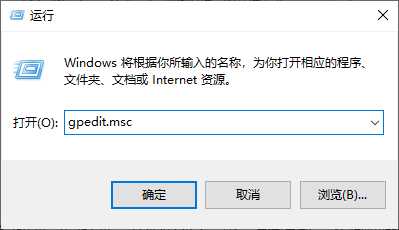
3、在“本地组策略编辑器”窗口中,依次单击找到“用户配置/管理模板/Windows组件/文件资源管理器”,然后右侧的“文件资源管理器”中找到“关闭隐藏的thumbs.db文件中的缩略图缓存”。
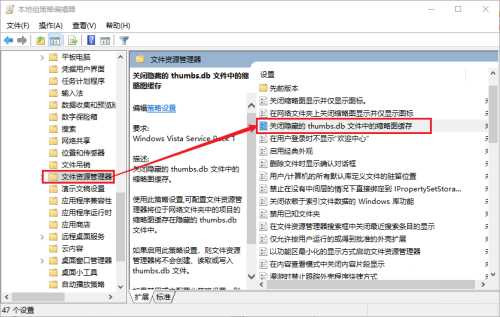
4、双击“关闭隐藏的thumbs.db文件中的缩略图缓存”,然后在弹出的对话框中选择“已启用”,并单击“应用”和“确定”按钮,这样以后就不会产生,并且可以删除thumbs.db文件了。
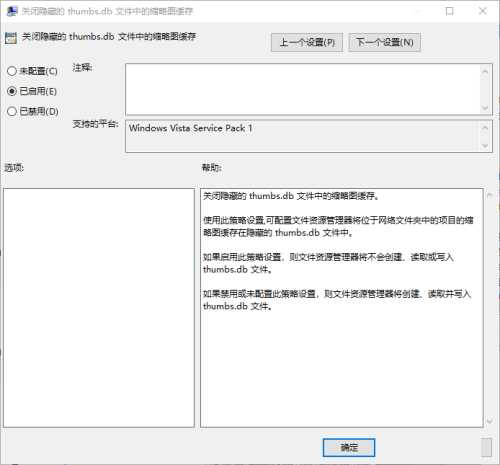
以上就是永久删除thumbs.db文件的方法,希望对你有帮助。系统之家提供有关Win10系统的一切教程,欢迎关注。